Replace Genius是一款能够轻松进行文本编辑的软件。一款功能强大的文本编辑工具Replace Genius。软件允许您使用大小写,计数器,重编号,空格修剪和其他格式设置选项来批量格式化Word文档和Excel工作簿页面。您可以使用自动格式设置节省时间,该程序带有多个格式设置选项,可以帮助您在几秒钟内处理数十个文档和电子表格。简而言之,该工具允许您重新编号,替换,计数,添加零填充数字,使用自由格式和修剪空格。重要的是要注意,这些功能包括一些其他功能,这些功能使您可以更准确地设置文本和数据文件的格式。例如,重新编号功能可以帮助您识别可能意外插入文档中的小数点和减号。您可以创建用于批处理的预设,并且由于该应用程序背后的想法是加快处理速度并简化格式化,因此您应该知道它包含预设,并且该程序允许您创建可在单个应用程序中执行的自定义操作会话组合。尽管为各种类型的文件创建预设可能会花费更多时间,但是一旦完成此步骤,就可以节省时间并避免麻烦。此外,即使该程序旨在与Word和Excel文档配合使用,也可以预览和编辑其他类型的文件,例如HTML。如果您经常使用大型文档和电子表格,那么Replace Genius可能会为您提供帮助。
使用说明:
替换Genius界面包含四个重要部分:
文件内容
全局选项
处理功能
应用按钮

文件内容
这里您可以看到当前加载的文件。第二列显示处理后的行的预览,因此您无需猜测并制作
凯斯。
全局选项
在这里,您将找到与大多数处理功能有关的选项。有关全局选项的更多信息,请在此处阅读。
处理功能
Replace Genius包含许多处理功能,每个处理功能都以不同的方式修改您的生产线。如果单击本手册左侧菜单中的功能名称,将对每个功能进行详细说明。
应用按钮
配置功能时,您将在文件内容框的第二列中看到结果的预览。但是,只有按下“应用”按钮后,原始内容才会被触摸。
全局选项

在这里,您可以找到大多数功能使用的选项。
包括过滤器-可以包括或排除某些行的可选过滤器。阅读更多。
预处理器高级用户可以使用此可选过滤器来查找行的哪些部分受处理功能的影响。阅读更多。
处理空行-根据情况,您可能会或可能不希望处理空行。仅包含空格或制表符的行也被视为空白行。
设置计数器-在这里设置标签。阅读更多。
定义窗口小部件-在这里将<%1>设置为<%9>标签。在这里阅读更多有关零件的信息
计数器设定
当您使用上面的“添加计数器”功能或在另一个功能中使用标签时,可以在此处确定计数器的外观。
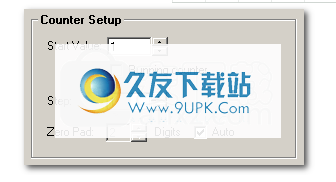
单击“链接”以打开“设置计数器”窗口:
起始值-选择序列将具有的初始值。通常为0或1。
运行计数器-如果启用此选项,则每次操作后初始值都会自动更新。如果计数器继续该过程,则新值将是下一行的编号。
重置为-一旦计数器超过该数字,它将被重置为“起始值”。 (不与正在运行的计算器一起使用。)
步骤通常,序列中的每个数字都增加1,但是可以通过修改该值来更改。
零填充-在数字的开头添加零通常很有用。您在此处输入的数字是您希望最终数字具有的位数。例如,3位数字将导致“ 001”,“ 010”和“ 100”。如果您不希望有任何零,请将零填充设置为0。
自动-这将使程序自动在数字中添加必要的零。我建议使用它。
包括过滤器

包含过滤器会在重命名之前测试每行,以确定是否包括在内。这使您可以根据非常具体的规则仅处理几行:
第一行/最后一行-您可以设置这些行以限制要处理的行数。例如,如果文件的第一行包含您不想使用的标头,则此选项很有用。
包含仅包含匹配的行/包含的行-这就是魔术发生的地方。您在此处输入的字符串将针对每一行进行测试,以查看它们是否匹配。仅包括匹配的行。
如果仅输入普通字符串(例如“ hello”),则包含此字符串的行将匹配。您也可以输入通配符字符串(例如“ hello *”)以进行更高级的匹配。允许使用以下通配符:
*匹配零个或多个字符。
:匹配一个或多个字符。
??完全匹配一个字符。
正则表达式-正则表达式允许非常高级的匹配。在此处阅读有关正则表达式的更多信息。请注意,使用RegExp时,您将无法再使用普通通配符。
排除匹配/包含的行-这与上面的包含过滤器相反。您可以单独运行它,也可以与包含过滤器一起运行。如果一起运行,请在包含过滤器之后应用它,这样您就可以告诉程序首先包含一组特定的行,然后从该组中排除一些行。
注意:创建预设时,包含过滤器会与每个预设项一起保存。不同的项目可以具有不同的包含筛选器,以测试在运行项目时是否包括该行。因此,先前运行的预设项目可以以下一个预设项目中包含的过滤器做出反应的方式修改行。您可以使用“运行预设”页面上预设列表下方的选项来覆盖此行为。
预处理器
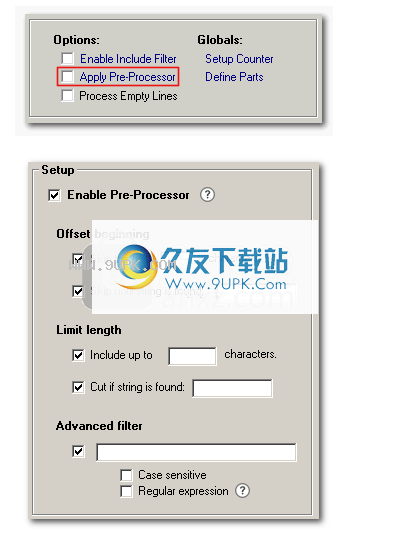
预处理器过滤掉部分线路。然后仅将这部分发送给实际的处理功能。这样,您可以找出要处理的生产线的哪一部分!这是一个例子:
假设我们有一个字符串:Replace Genius很棒!我们强烈反对这一说法,因此我们要大写!但是,替换Genius是一个名称,因此它仍应属于标题。问题在于设置字母大小写功能始终会处理整行。解决方案是告诉预处理器跳过该行的前15个字符,这真的很棒!发送到框功能。结果将是伟大的代表
花边天才!
选项您在下面看到的所有选项都是从上到下处理的。因此,如果一个选项更改了一行,则下一个选项将获得此处理过的行,而不是原始行。
偏移开始-可以跳过行的开始。
跳过前n个字符-跳过该行中的前n个字母。如果n大于该行中字母的总数,则将根本不对其进行处理。
跳过直到找到该字符串-程序将搜索您输入的字符串。如果找到,则跳过以该字符串开头的所有内容。如果找不到,则将跳过整行,这意味着将完全不对其进行处理。
限制长度-这使您可以跳过行尾。
包含最多n个字符,仅处理n个字符。包含n个字符后,该行的其余部分将被跳过。如果n大于剩余字符数,则包括所有字符。
剪切如果找到字符串,则剪切-这将导致程序搜索某个字符串。如果找到,请跳过该行之后的部分。如果找不到,则包括所有内容。
高级过滤器-这使您可以使用通配符来匹配行的特定部分。只保留这部分。例如,在“替换天才”中搜索“ *”非常棒!您会发现它很棒!允许使用以下通配符:
*匹配零个或多个字符。
:匹配一个或多个字符。
??完全匹配一个字符。
正则表达式-正则表达式允许非常高级的匹配。在此处阅读有关RegExp的更多信息。请注意,使用RegExp时,您将无法再使用普通通配符。
笔记:
处理功能只能看到预处理器过滤掉的部分。因此,如果您使用预处理器跳过行的开头,然后使用add函数将某些内容添加到行的开头,则它将添加到已处理部分的开头,而实际上是在行的中间。一切都是完全合乎逻辑的,但是如果您不考虑任何事情,那么预测准确的结果可能会很棘手。
创建预设时,预处理器将与每个预设项一起保存。不同的项目可以具有不同的包含过滤器。您可以使用“运行预设”页面上预设列表下方的选项来覆盖此行为。
重新编号
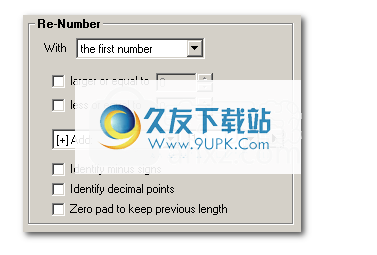
通过重新编号功能,您可以精确定位行中的数字,并以其他功能无法处理的方式对其进行处理。使用起来非常直观:
首先,选择要处理的号码。
然后,您可以选择将数字限制为特定范围,例如0到100。
最后,您可以选择处理数字。您可以将其替换为其他内容,在字符串前后插入字符串,甚至对数字执行数学运算!
选项
识别减号-如果启用此选项,程序将查看每个数字。如果找到连字符(-),则将其作为属于该数字的减号输入。否则,连字符将被忽略。
标识小数点-启用此选项可在重新编号功能的所有算术选项中启用小数部分计算。如果在两个数字之间找到句号或逗号,请以小数点形式输入。小数部分将自动舍入到小数点后三位。您可以在高级设置中更改此设置。还要注意,由于不同的国家/地区使用不同的小数点,因此高级设置提供了一些选项以自定义小数点的使用方式。
零填充以保留以前的长度-如果您有一个像001这样的数字并修改此数字,除非启用此选项,否则它将变为1。 (使用十进制分数时不可用。)
提示:要删除数字,只需选择“替换为”,然后将输入字段留空!
软件特色:
十种高度可配置的处理功能
完全按照您的意愿设计和重新布置线条
常用将常用命令存储为预设和批次替换列表,以便于调用
定位使用包括过滤器和预处理过滤器来定位特定的部分和线条
实时预览可在您更改任何内容之前显示结果
无限撤消
快速优化,适合重型作业
安装方式:
1.下载并解压缩该软件,双击安装程序以进入“替换Genius”安装向导,然后单击[下一步]。

2.阅读软件许可协议,选中“替换Genius”选项,然后继续进行下一个安装。
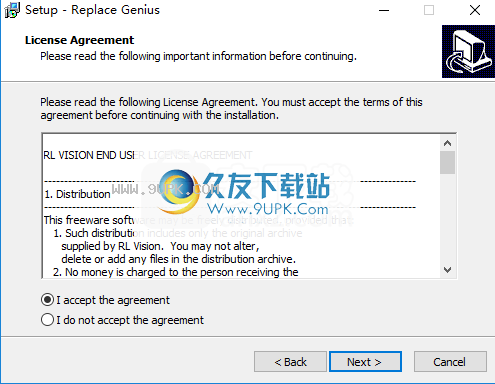
3.阅读软件许可协议,然后选中[我接受协议]的选项。
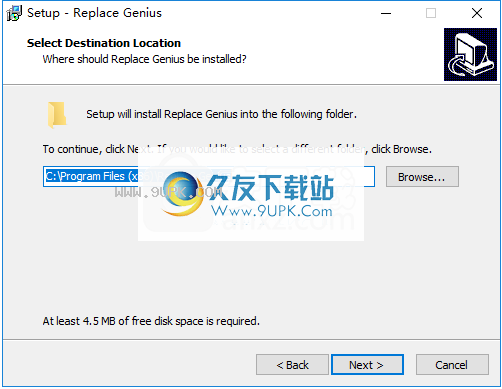
4.选择安装位置。用户可以选择默认的C:\ Program Files(x86)\ Replace Genius或对其进行自定义。
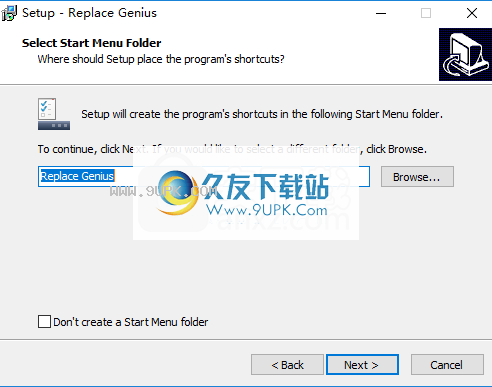
5.选择开始菜单文件夹,您可以选择默认的“替换精灵”。
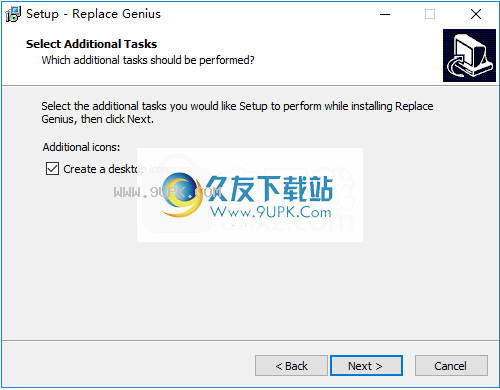
6.要选择其他任务,请选中选项[创建桌面图标]。
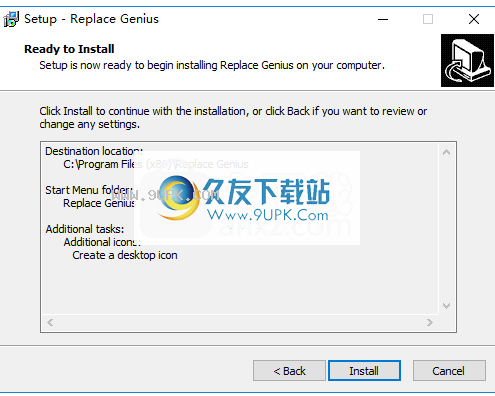
7.准备安装,单击[安装]按钮开始安装。
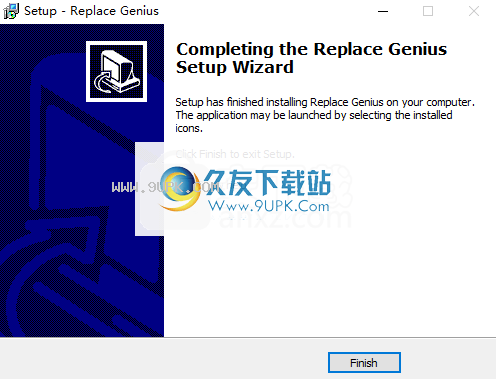
8.弹出“替换Genius”安装的弹出提示,单击[完成]完成。

软件功能:
使用这个简单明了的应用程序可以通过完全修改文档来节省时间和精力。
直观且结构合理的界面
虽然不是外观,但界面整洁,井井有条且用户友好。 UI由两个主面板组成,一个主面板允许您预览文件,另一个主面板显示自动操作选项。
该应用程序已经过优化,可与Word文档,Excel工作簿和文本文件一起使用。您应该知道该工具允许您加载,预览和修改其他类型的记录。但是,结果可能不令人满意。
包含可以节省大量时间的专业功能
该程序的王牌是它为您提供了几个可以在公园中操纵数百页的专门功能。不用说,由于它具有自动批处理功能,因此您在工作时可以节省时间和精力。
在编辑或处理文件时可以提供帮助的功能中,您可以计算大小写,替换,重编号,零填充,计数,移动和空格修剪。值得一提的是,您可以使用这些工具中的每一个提供一些选项,以便您可以根据自己的工作方式和偏好来自定义处理。
除了默认工具之外,您还可以创建自己的预设,并且可以包含一系列处理功能,这些功能可以在一次操作中应用于所有文档
用于批处理文档和数据文件的工具
如果您每天都在处理数十个报告,Replace Genius可以帮助您单击几下即可自动执行数据和文本文件。



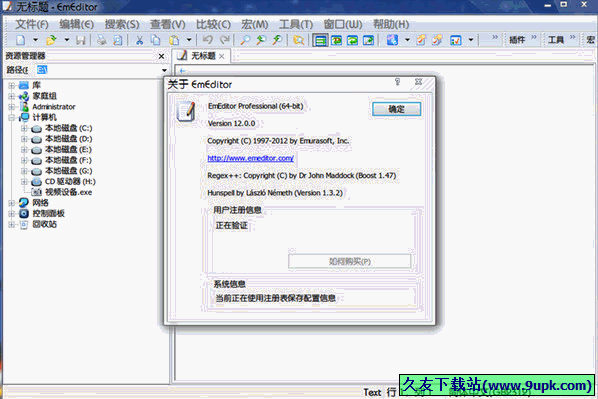


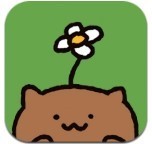 猫咪庭院物语
猫咪庭院物语 电子宠物模拟
电子宠物模拟 我的可爱宠物乐园
我的可爱宠物乐园 宠物养成日记
宠物养成日记 虚虚拟宠物
虚虚拟宠物 免费桌面宠物
免费桌面宠物 咪萌桌面宠物
咪萌桌面宠物 狩猎宠物合并
狩猎宠物合并 狩猎宠物合并手机版
狩猎宠物合并手机版 Excel数据对比软件是一款非常实用的Excel辅助工具,用户通过该款软件能够轻松地查找同一或不同Excel文件(xls文件)的两个工作表之间的内容差异,不管是办公还是学习,都能大大的提升效率!
特色介绍:
1、理数据
...
Excel数据对比软件是一款非常实用的Excel辅助工具,用户通过该款软件能够轻松地查找同一或不同Excel文件(xls文件)的两个工作表之间的内容差异,不管是办公还是学习,都能大大的提升效率!
特色介绍:
1、理数据
...  Haroopad编辑器是一款支持Linux/windows的markdown编辑器,语法标亮支持54种编程语言,一边是代码编辑窗口,一边是预览窗口,整体简洁功能强大的Haroopad编辑器。
软件特色:
对于程序员来说,markdown绝对不会陌生。
...
Haroopad编辑器是一款支持Linux/windows的markdown编辑器,语法标亮支持54种编程语言,一边是代码编辑窗口,一边是预览窗口,整体简洁功能强大的Haroopad编辑器。
软件特色:
对于程序员来说,markdown绝对不会陌生。
...  六六记事本是一款非常好用的记事本软件,大家都知道,系统自带的记事本太单调了,功能也不多,而六六记事本功能丰富,界面清晰,需要的朋友赶快下载六六记事本试试吧
功能介绍:
支持文字编辑页面的缩放,并提供缩...
六六记事本是一款非常好用的记事本软件,大家都知道,系统自带的记事本太单调了,功能也不多,而六六记事本功能丰富,界面清晰,需要的朋友赶快下载六六记事本试试吧
功能介绍:
支持文字编辑页面的缩放,并提供缩...  Apowerpdf编辑器是一款非常方便的PDF编辑器,通过它你轻松编辑文本/图表、添加图片、文字、水印及PDF页面管理等,有需要的就来下载体验吧。
Apowerpdf编辑器是一款非常方便的PDF编辑器,通过它你轻松编辑文本/图表、添加图片、文字、水印及PDF页面管理等,有需要的就来下载体验吧。
 TextPad是一款强大的替代Windows记事本Notepad的编辑器,编辑文件的大小只受虚拟内存大小的限制,支持拖放式编辑,你可以把它作为一个简单的网页编辑器使用。
TextPad是一款强大的替代Windows记事本Notepad的编辑器,编辑文件的大小只受虚拟内存大小的限制,支持拖放式编辑,你可以把它作为一个简单的网页编辑器使用。  QQ2017
QQ2017 微信电脑版
微信电脑版 阿里旺旺
阿里旺旺 搜狗拼音
搜狗拼音 百度拼音
百度拼音 极品五笔
极品五笔 百度杀毒
百度杀毒 360杀毒
360杀毒 360安全卫士
360安全卫士 谷歌浏览器
谷歌浏览器 360浏览器
360浏览器 搜狗浏览器
搜狗浏览器 迅雷9
迅雷9 IDM下载器
IDM下载器 维棠flv
维棠flv 微软运行库
微软运行库 Winrar压缩
Winrar压缩 驱动精灵
驱动精灵